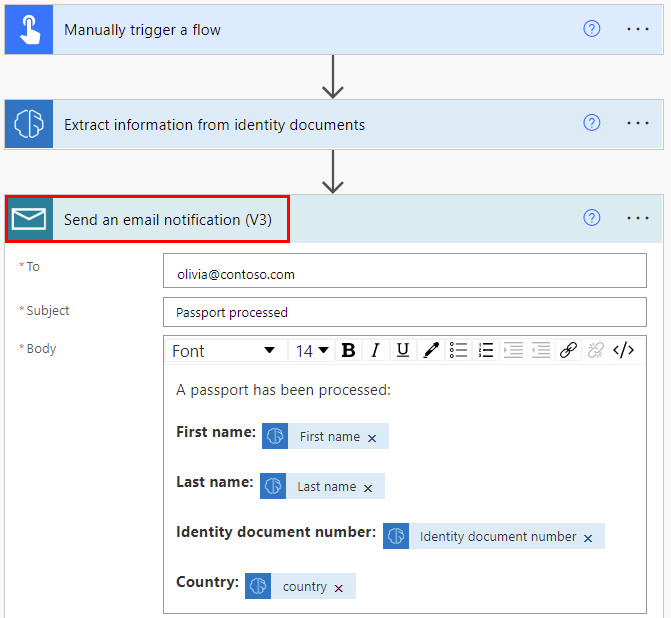Gunakan model prabina pembaca ID dalam Power Automate
Log masuk ke Power Automate.
Dalam anak tetingkap kiri, pilih Aliran saya dan kemudian pilih Aliran baharu>aliran awan segera dalam menu di bahagian atas.
Namakan aliran anda, pilih Cetuskan aliran secara manual di bawah Pilih cara untuk mencetuskan aliran ini dan kemudian pilih Cipta .
Kembangkan Cetuskan aliran secara manual, dan kemudian pilih +Tambah Fail>input sebagai jenis input.
Pilih + langkah baharuEkstrak>AI Builder> maklumat daripada dokumen pengenalan diri.
Tentukan Kandungan Fail sebagai fail dokumen identiti yang ingin anda proses dalam aliran anda.
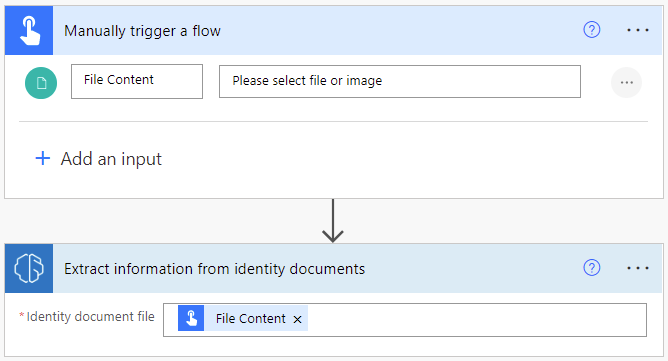
Tahniah! Anda telah mencipta aliran yang menggunakan model pembaca ID. Pilih Simpan dan kemudian pilih Uji di penjuru kanan sebelah atas untuk mencuba aliran anda.
Dalam contoh berikut, anda akan menambah langkah pada aliran anda untuk memasukkan maklumat yang diekstrak dalam lembaran kerja Excel. Mula-mula, anda akan menyediakan jadual untuk digunakan dalam aliran anda. Jadual mesti sepadan dengan maklumat yang ingin anda ekstrak. Kemudian anda akan menambah penyambung Excel pada aliran anda.
Cipta buku kerja Excel dalam Microsoft OneDrive atau SharePoint folder.
Dalam baris pertama lembaran kerja, masukkan nilai berikut, satu kepada lajur: Nama pertama,Nama akhir,Nombor dokumen identiti dan Negara. Nilai ini ialah pengepala lajur untuk jadual anda.
Pilih sel dan formatkannya sebagai jadual, dengan baris pertama sebagai pengepala.

Simpan dan tutup buku kerja.
Gunakan aliran pembaca ID yang anda cipta atau cipta yang lain untuk contoh ini.
Pilih +Langkah> BaharuExcel Online (Perniagaan)Tambah> baris ke dalam jadual.
Pilih Lokasi , Pustaka Dokumen dan Fail untuk menentukan tempat untuk mencari buku kerja Excel anda.
Pilih Jadual yang anda cipta dalam langkah sebelumnya.
Dalam Nama pertama, Nama akhir, dan Nombor dokumen Identiti, pilih nilai yang sepadan dalam senarai kandungan dinamik.
Dalam Negara, pilihNegara/Wilayah dalam senarai kandungan dinamik.
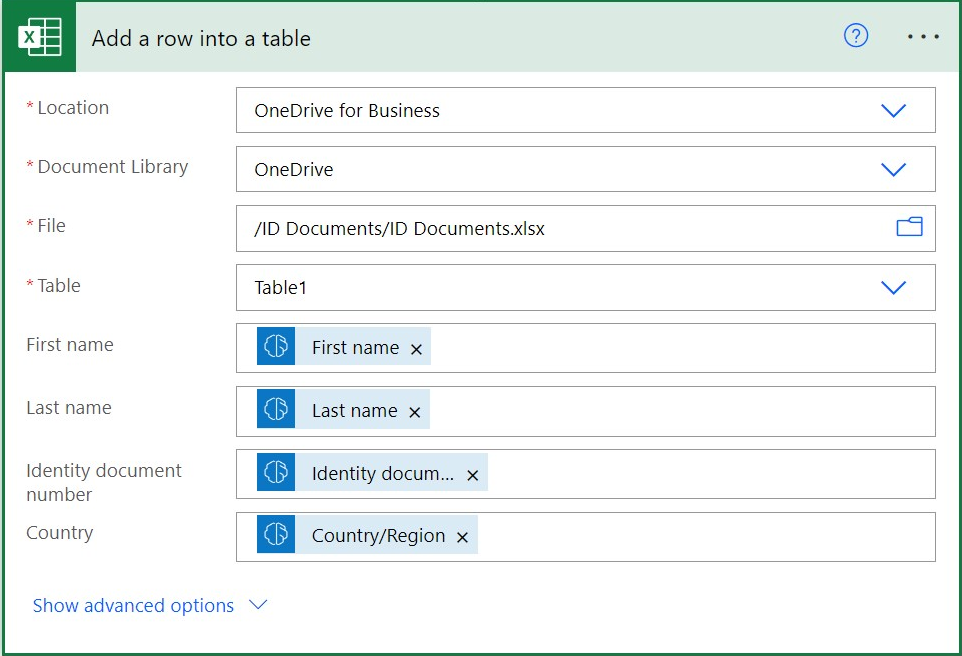
Pilih Simpan.
Pilih Ujian, pilihSecara Manual dan kemudian pilihUji untuk mencetuskan tindakan.
Dalam Kandungan Fail, pilih fail atau imej dokumen identiti dan kemudian pilih Import.
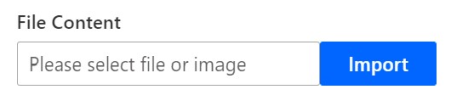
Pilih Jalankan Aliran.
Aliran mungkin mengambil masa beberapa saat untuk dilaksanakan semasa AI Builder mengekstrak data dan menambah entri baharu pada jadual dalam Excel. Buka buku kerja Excel anda untuk mengesahkan maklumat yang diekstrak telah dimasukkan.

Contoh berikut menunjukkan cara menyediakan aliran untuk menghantar maklumat yang diekstrak dalam e-mel. Anda boleh menambah penyambung Hantar pemberitahuan e-mel kepada aliran yang anda cipta sebelum ini atau mencipta aliran pembaca ID untuk contoh ini.